
Turinys:
- Autorius John Day [email protected].
- Public 2024-01-30 10:46.
- Paskutinį kartą keistas 2025-01-23 14:59.


Šioje pamokoje parodysiu, kaip įdiegti tamsią „Arduino IDE“temą
dėl per didelio kompiuterio ekrano apšvietimo tamsių temų sumažėja akių pažeidimo pavojus.
Kodėl fonas turėtų būti tamsus?
Ilgai žiūrėti į baltą ekraną mūsų akims nėra gerai. Mūsų akys pavargsta, ir tai sukelia blaškymąsi.
Su šiuo pakeitimu turėsite efektyvesnę kodo vizualizaciją ir galėsite ilgai rašyti kodą, nevargindami akių.
Pastaba: jei jums patinka vaizdinė instrukcija, čia galite peržiūrėti vaizdo įrašo pamoką.
1 veiksmas: atsisiųskite tamsiąją temą

Pirmiausia turime atsisiųsti tamsią temą žemiau esančioje nuorodoje.
github.com/jeffThompson/DarkArduinoTheme
Išskleiskite ir atidarykite ZIP failą savo kompiuteryje.
2 veiksmas: atidarykite failo vietą
Eikite į katalogą, kuriame įdiegėte, arba išsaugokite „Arduino IDE“.
Mano atveju aš jį įdiegiau į kompiuterio C diską.
Numatytasis katalogas "C: / Program Files (x86) Arduino / lib"
3 veiksmas: sukurkite originalios temos atsarginę kopiją

Sukurkite senos temos aplanko atsarginę kopiją, kad atkurtumėte pradinę temą.
4 veiksmas: pakeiskite originalią temą tamsia tema

Pakeiskite atsisiųstą temą kataloge.
5 žingsnis: grojimo laikas

Iš naujo paleiskite „Arduino IDE“ir bus rodoma tamsi tema.
Rekomenduojamas:
„Arduino-Coffin-Dance“tema: 4 žingsniai

„Arduino-Coffin-Dance-Theme“: šioje pamokoje pažiūrėkime, kaip groti karsto šokio temos garsą „Arduino Uno“
Tamsi šviesa: 7 žingsniai

Tamsioji šviesa: Visi kalba apie futuristinius dalykus. Bet jūs negalite pamatyti ateities, kaip reaguotumėte. Jei tavo akys, staiga apakk. Ką tu darysi? Tačiau akli žmonės niekada nereaguoja, nes yra akli nuo pat pradžių. jie kovoja
8 bitų dainos naudojant „Arduino“/ „Zelda“pabaigos temą: 4 žingsniai

8 bitų dainos naudojant „Arduino“/ „Zelda“pabaigos temą: Ar kada nors norėjote sukurti tokias dovanų korteles ar žaislus, kurie atkuria ar išspaudžia dainą? Su savo pasirinkta daina? Gal net daina, kurią sukūrėte? Na, tai lengviausias dalykas pasaulyje ir jums nieko nekainuos
„IDE Arduino“su tamsia tema: 6 žingsniai

„IDE Arduino“su tamsia tema: Šioje schemoje mes dirbsime su „IDE Arduino“ir pakeisime šios programavimo aplinkos temą iš šviesios į tamsią, kad pagerintume šaltinio kodo matomumą. Tai leis mažiau varginančiai žiūrėti. Kalbant apie šią temą
Tamsi aktyvuota grandinė: 4 žingsniai
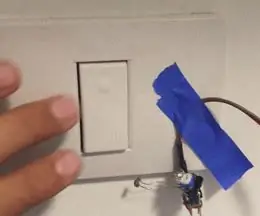
Tamsiai aktyvuota grandinė: sveiki visi. Mano vardas yra baro toplianas ir aš jums parodysiu, kaip padaryti tamsią aktyvuotą grandinę
